বিষয়বস্তুৰ তালিকা
- CTF লোডাৰ ভুলসমূহ হতাশাজনক হ'ব পাৰে, কিন্তু ই এটা সমাধানযোগ্য সমস্যা যিটো আপুনি আপোনাৰ কাষত কাম কৰিব পাৰে।
- সহযোগী অনুবাদ কাঠামো বা CTF হৈছে Windows দ্বাৰা লিখনী সমৰ্থন প্ৰদান কৰিবলে ব্যৱহাৰ কৰা এটা প্ৰক্ৰিয়া অন্য ইনপুট এপ্লিকেচন ব্যৱহাৰ কৰা উইণ্ড’জ ব্যৱহাৰকাৰী।
- যদি আপুনি উচ্চ CPU ব্যৱহাৰৰ সৈতে সমস্যাত পৰিছে, আমি Windows সমস্যা সমাধানকাৰী (Fortect.) ডাউনলোড কৰাৰ পৰামৰ্শ দিওঁ
- যদি আপোনাৰ কমপিউটাৰৰ এটা টাচ্চ পৰ্দা নাই বা আপুনি টাচ্চ পৰ্দা ব্যৱহাৰ কৰা নাই বৈশিষ্ট্য, আপুনি ইয়াক স্থায়ীভাৱে নিষ্ক্ৰিয় কৰিব পাৰে।

আপুনি আপোনাৰ কমপিউটাৰ লেহেমীয়া হোৱাৰ সমস্যাত পৰিছেনে? তাৰ পিছত, যেতিয়া আপুনি টাস্ক মেনেজাৰটো খুলিব, তেতিয়া আপুনি CTF.exe নামৰ এটা অদ্ভুত প্ৰগ্ৰেম চলি থকা দেখিব। CTF লোডাৰ ভুলসমূহ হতাশাজনক হ'ব পাৰে, কিন্তু ই এটা সমাধানযোগ্য সমস্যা যি আপুনি আপোনাৰ পথত কাম কৰিব পাৰে।
আপুনি বিমোৰত পৰিছে যে আপোনাৰ কমপিউটাৰৰ পটভূমিত কিয় এটা অজ্ঞাত প্ৰক্ৰিয়া চলি আছে। আপুনি প্ৰগ্ৰেমটোক প্ৰশ্ন কৰিবলৈ আৰম্ভ কৰে যে ই মেলৱেৰ বা ভাইৰাছ যিয়ে আপোনাৰ কম্পিউটাৰৰ গতি লেহেমীয়া কৰে।
অৱশ্যে, আপুনি ক্ষন্তেক সময়ৰ বাবে ঠাণ্ডা হ'ব পাৰে, আৰু আমি CTF লোডাৰটো আৰু ই কিয় চলি আছে সেই বিষয়ে বুজাবলৈ আমাৰ সকলো চেষ্টা কৰিম আপোনাৰ কমপিউটাৰত।
CTF লোডাৰ এটা ভাইৰাছ নহয়
প্ৰথমতে, এটা CTF লোডাৰ ত্ৰুটি কোনো ধৰণৰ ভাইৰাছ বা মেলৱেৰ নহয়। সহযোগী অনুবাদ কাঠামো বা CTF হৈছে অন্য ইনপুট এপ্লিকেচন ব্যৱহাৰ কৰা Windows ব্যৱহাৰকাৰীসকলৰ বাবে লিখনী সমৰ্থন প্ৰদান কৰিবলৈ Windows দ্বাৰা ব্যৱহাৰ কৰা এটা প্ৰক্ৰিয়া। যেনে বাক চিনাক্তকৰণ, হাতৰ আখৰ, আৰু...কিবৰ্ড অনুবাদসমূহ তেওঁলোকৰ কমপিউটাৰত লিখনী প্ৰৱেশ কৰিবলৈ।
উইণ্ডোৱে মাইক্ৰ'ছফ্ট অফিচ ভাষা বাৰ সক্ৰিয় কৰিবলৈ CTF লোডাৰ ব্যৱহাৰ কৰে। Microsoft Office ৰ ভাষা বাৰ এটা বৈশিষ্ট্য যি ব্যৱহাৰকাৰীসকলক Windows অপাৰেটিং চিস্টেমত উপলব্ধ বিভিন্ন ইনপুট ভাষাৰ মাজত নিৰৱচ্ছিন্নভাৱে চুইচ কৰিবলে সামৰ্থবান কৰে।
বেছিভাগ ক্ষেত্ৰতে, সহযোগী অনুবাদ কাঠামো বা CTF এ আপোনাৰ কমপিউটাৰৰ পৰিৱেশনত কোনো প্ৰভাৱ পেলোৱা নাই আৰু মসৃণভাৱে চলি থাকে পটভূমি। কিন্তু, যদি ই আপোনাৰ কমপিউটাৰক লেহেমীয়া কৰে আৰু বহুতো CPU সম্পদ ব্যৱহাৰ কৰে, ই সমস্যাজনক হ'ব পাৰে।
এতিয়া, যদি আপুনি CTF লোডাৰৰ বাবে পৰিৱেশন সমস্যাত পৰিছে, আমি আপোনাক কেইটামান টিপচ্ আৰু ট্ৰিক্স দেখুৱাম যে আপুনি আপোনাৰ Windows কমপিউটাৰত CTF লোডাৰৰ সৈতে জড়িত পৰিৱেশন সমস্যা সমাধান কৰিবলৈ চেষ্টা কৰিব পাৰে।
আহক আমি ইয়াত সোমাই যাওঁ।
CTF লোডাৰ প্ৰক্ৰিয়া কেনেকৈ মেৰামতি কৰিব
পদ্ধতি ১: Windows আপডেটৰ বাবে পৰীক্ষা কৰক
যদি আপোনাৰ কম্পিউটাৰৰ CTF লোডাৰে সঠিকভাৱে কাম নকৰে (যেনে যদি ই বহুত CPU সম্পদ ব্যৱহাৰ কৰিছে) তেন্তে আপুনি কৰিব পৰা প্ৰথম কামটো হ'ল Windows আপডেইটৰ বাবে পৰীক্ষা কৰক।
আপোনাৰ কমপিউটাৰত বৰ্তমানে ইনষ্টল কৰা Windows ৰ সংস্কৰণত CTF লোডাৰৰ সৈতে জড়িত এটা বাগ বা ত্ৰুটি থাকিব পাৰে, যাৰ ফলত ই সাধাৰণভাৱে কাম নকৰে।
এইটো সমাধান কৰিবলৈ, আপুনি পৰীক্ষা কৰিবলৈ চেষ্টা কৰিব পাৰে এটা Windows আপডেইট, কাৰণ Microsoft ইতিমধ্যে সমস্যাটোৰ বিষয়ে সচেতন আৰু সমস্যাটো সমাধান কৰিবলৈ এটা পেচ মুকলি কৰিব পাৰে।
- অনুগ্ৰহ কৰি চাওকআমাৰ মেৰামতি গাইড যদি আপুনি Windows আপডেইটৰ সৈতে সমস্যাত ভুগিছে, যেনে ভয়ংকৰ: আমি আপডেটসমূহ পৰিবৰ্তনসমূহ পূৰ্বৱৰ্তী অৱস্থালৈ ঘূৰাই আনি সম্পূৰ্ণ কৰিব নোৱাৰিলোঁ তাৰ পিছত, Windows ছেটিংছ খোলিবলৈ আৰম্ভ মেনুত গিয়াৰ আইকনত ক্লিক কৰক।

পদক্ষেপ 3. ইয়াৰ পিছত, আপডেইট & সুৰক্ষা।

পদক্ষেপ 4. শেষত, Windows Update ত ক্লিক কৰক, যিয়ে আপোনাৰ কম্পিউটাৰত উপলব্ধ যিকোনো Windows Update ৰ বাবে স্বয়ংক্ৰিয়ভাৱে পৰীক্ষা কৰিব।

এতিয়া , আপোনাৰ কমপিউটাৰত আপডেইট সংস্থাপন কৰিবলে অন-স্ক্ৰীণ প্ৰমপ্টসমূহ অনুসৰণ কৰক যদি উপলব্ধ । ইয়াৰ পিছত, কাৰ্য্য ব্যৱস্থাপক চলাওক ctf.exe এ এতিয়াও বহুতো চিস্টেম সম্পদ ব্যৱহাৰ কৰি আছে নে নাই চাবলৈ।
কিন্তু, যদি আপোনাৰ কমপিউটাৰত CTF লোডাৰ ত্ৰুটিৰ সৈতে এতিয়াও সমস্যা আছে, চেষ্টা কৰিবলে তলৰ পৰৱৰ্তী পদ্ধতি অনুসৰণ কৰক সমস্যাটো সমাধান কৰক।
পদ্ধতি ২: কাৰ্য্য নিৰ্ধাৰক ব্যৱহাৰ কৰক
যদি প্ৰথম পদ্ধতিয়ে কাম নকৰে, আপুনি কাৰ্য্য নিৰ্ধাৰক ব্যৱহাৰ কৰি চেষ্টা কৰিব পাৰে CTF লোডাৰক পটভূমিত চলিব নোৱাৰাকৈ। CTF লোডাৰ আৰম্ভণি নিয়ন্ত্ৰণ কৰিলে সমস্যাটো আঁতৰোৱাত সহায়ক হ'ব।
কাৰ্য্য নিৰ্ধাৰক ব্যৱহাৰ কৰিবলে, তলৰ স্তৰ-দ্বাৰা-পদক্ষেপ গাইড সাৱধানে অনুসৰণ কৰক।
পদক্ষেপ 1. টিপক আপোনাৰ কমপিউটাৰত Windows Key + R ৰান কমাণ্ড বক্স আৰম্ভ কৰিবলে।
পদক্ষেপ 2. তাৰ পিছত, লিখক: taskschd.msc আৰু Windows টাস্ক শ্বেড্যুলাৰ খোলিবলৈ Enter টিপক .

পদক্ষেপ 3. তাৰ পিছত, Task ত ক্লিক কৰকসূচীকাৰী লাইব্ৰেৰী।
পদক্ষেপ 4. পাৰ্শ্ব মেনুৰ পৰা Microsoft ফোল্ডাৰত ক্লিক কৰক।
পদক্ষেপ 5. উইণ্ড'জত ক্লিক কৰক।
পদক্ষেপ 6. তললৈ স্ক্ৰল কৰক আৰু TextServicesFramework ত ক্লিক কৰক।

পদক্ষেপ 7. শেষত, <ত ৰাইট-ক্লিক কৰক 9>MsCtfMonitor আৰু নিষ্ক্ৰিয় কৰক নিৰ্ব্বাচন কৰক।

এতিয়া, আপোনাৰ কমপিউটাৰ পুনৰাৰম্ভ কৰক আৰু ctf.exe এতিয়াও পটভূমিত চলি আছে নে নাই পৰীক্ষা কৰিবলে কাৰ্য্য ব্যৱস্থাপক খোলক।
পদ্ধতি ৩: টাচ কিবৰ্ড আৰু হস্তলিপি কাৰ্য্য নিষ্ক্ৰিয় কৰক
যদি আপোনাৰ কম্পিউটাৰত টাচস্ক্ৰীণ বৈশিষ্ট্য নাই বা ইয়াক ব্যৱহাৰ কৰা নাই, তেন্তে আপুনি ইয়াক উইণ্ড'জত স্থায়ীভাৱে নিষ্ক্ৰিয় কৰিব পাৰিব। টাচ্চ কিবৰ্ড আৰু হস্তলিপি পেনেল নিষ্ক্ৰিয় কৰিলে আপুনি প্ৰতিবাৰ আপোনাৰ কমপিউটাৰ ব্যৱহাৰ কৰাৰ সময়ত CTF লোডাৰক পটভূমিত চলাত বাধা দিব।
Windows ত টাচ কিবৰ্ড কাৰ্য্য নিষ্ক্ৰিয় কৰিবলৈ, তলৰ পদক্ষেপসমূহ অনুসৰণ কৰক।
পদক্ষেপ 1. আপোনাৰ কমপিউটাৰত Windows কি + R টিপক Run Command Box খোলিবলৈ।
পদক্ষেপ 2. তাৰ পিছত, লিখনীত services.msc লিখক ফিল্ডত আৰু ঠিক আছে ক্লিক কৰক।

স্তৰ 3. এতিয়া, Windows সেৱাসমূহৰ ভিতৰত টাচ কিবৰ্ড আৰু হস্তলিপি পেনেল সেৱা বিচাৰি উলিয়াওক আৰু ইয়াত দুবাৰ-ক্লিক কৰক।
 <5 শেষত, সাধাৰণ টেবত, সুনিশ্চিত কৰক যে আৰম্ভণি ধৰণ নিষ্ক্ৰিয় লে সংহতি কৰা হৈছে আৰু পৰিবৰ্তনসমূহ সংৰক্ষণ কৰিবলে ঠিক আছে ক্লিক কৰক।
<5 শেষত, সাধাৰণ টেবত, সুনিশ্চিত কৰক যে আৰম্ভণি ধৰণ নিষ্ক্ৰিয় লে সংহতি কৰা হৈছে আৰু পৰিবৰ্তনসমূহ সংৰক্ষণ কৰিবলে ঠিক আছে ক্লিক কৰক। 
এতিয়া, আপোনাৰ কমপিউটাৰ পুনৰাৰম্ভ কৰক আৰু চলাওক কাৰ্য্য ব্যৱস্থাপকক প্ৰক্ৰিয়াটো এতিয়াও পটভূমিত চলি আছে নে নাই চাবলৈ।
যদি CTF লোডাৰ আছেটাচ্চ কিবৰ্ড ফাংচন নিষ্ক্ৰিয় কৰাৰ পিছতো আপোনাৰ কমপিউটাৰত চলি থকা, আপুনি সমস্যাটো সমাধান কৰিবলৈ চেষ্টা কৰিবলৈ তলৰ পদ্ধতিটো চেষ্টা কৰিব পাৰে।
পদ্ধতি ৪: মেলৱেৰ আৰু ভাইৰাছৰ বাবে উইণ্ড'জ স্কেন কৰক
এটা উইণ্ড'জ লেহেমীয়া হোৱাৰ আটাইতকৈ সাধাৰণ কাৰণ হ'ল মেলৱেৰ আৰু ভাইৰাছ। ই CTF লোডাৰ সম্পৰ্কীয় সমস্যাকে ধৰি অসংখ্য সমস্যাৰ সৃষ্টি কৰিব পাৰে। যদি আপুনি আপোনাৰ বহুতো চিস্টেম সম্পদ ব্যৱহাৰ কৰি টাস্ক মেনেজাৰত সন্দেহজনক প্ৰক্ৰিয়া চলি থকা দেখে, আপোনাৰ কমপিউটাৰ সংক্ৰমিত হব পাৰে।
আমাৰ পোষ্টটো চাওক: ২০২০ চনৰ বাবে শ্ৰেষ্ঠ এন্টিভাইৰাছ চফ্টৱেৰ
<৫>এইটো সমাধান কৰিবলৈ আপুনি Windows Defender ব্যৱহাৰ কৰি আপোনাৰ কম্পিউটাৰত সন্দেহজনক ফাইলসমূহ স্কেন কৰিব পাৰে। প্ৰক্ৰিয়াটোৰ মাজেৰে আপোনাক পথ দেখুৱাবলৈ তলৰ পদক্ষেপসমূহ অনুসৰণ কৰক।পদক্ষেপ 1. প্ৰথমে, Windows কি + S টিপক আৰু “ Windows Defender ” সন্ধান কৰক।

পদক্ষেপ 2. উইণ্ড'জ ডিফেণ্ডাৰ খোলক।
পদক্ষেপ 3. ইয়াৰ পিছত, স্কেন বিকল্পসমূহত, সম্পূৰ্ণ নিৰ্ব্বাচন কৰক আৰু এতিয়া স্কেন ক্লিক কৰক।
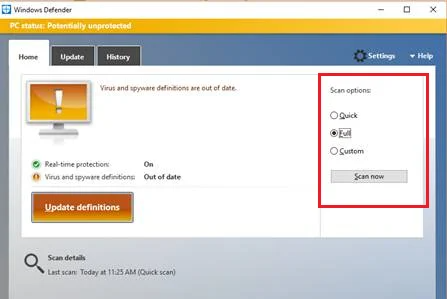
পদক্ষেপ 4. শেষত, স্কেন শেষ হোৱালৈ অপেক্ষা কৰক, তাৰ পিছত আপোনাৰ ব্যৱস্থাপ্ৰণালী পুনৰাৰম্ভ কৰক।
আপোনাৰ ব্যৱস্থাপ্ৰণালী পুনৰাৰম্ভ কৰাৰ পিছত, কাৰ্য্য ব্যৱস্থাপকলৈ উভতি যাওক চাবলৈ যিকোনো প্ৰক্ৰিয়াই এটা অস্বাভাৱিক পৰিমাণৰ ব্যৱস্থাপ্ৰণালীৰ সম্পদ ব্যৱহাৰ কৰিছে । যদি আপুনি কোনো দেখা নাপায়, আপুনি আপোনাৰ চিস্টেমৰ পৰা কোনো ভাইৰাছ আৰু মেলৱেৰ ফলপ্ৰসূভাৱে আঁতৰাব লাগিছিল।
পদ্ধতি ৫ – আপোনাৰ PC ত CTF লোডাৰ ত্ৰুটি ধৰা পেলাওক
বেছিভাগ সময়তে, আপোনাৰ... PC ৰ ctfmon.exe ফাইল C:\Windows\System32 ফোল্ডাৰ, বা System 64 ৰ ভিতৰত সংৰক্ষণ কৰা হবফোল্ডাৰ। এটা CTF লোডাৰ ত্ৰুটি হ'ব পাৰে যেতিয়া আপোনাৰ এন্টিভাইৰাছ প্ৰগ্ৰামে ধৰা পেলায় যে আপোনাৰ CTF লোডাৰ এটা সম্ভাৱ্য মেলৱেৰ বা নষ্ট ফাইল। ফলস্বৰূপে, আপোনাৰ ctfmon.exe ফাইলটো আন ঠাইত অৱস্থিত হ'ব।
স্তৰ ১: এই PC খোলিবলৈ আপোনাৰ ডেস্কটপৰ পৰা দুবাৰ-ক্লিক কৰক।
পদক্ষেপ ২:<১০> উইণ্ড'ত, C:\Windows\System32 লৈ যাওক। আৰু তাৰ পিছত System 32 ফোল্ডাৰত exe টো বিচাৰি উলিয়াওক। বিকল্পভাৱে, যদি আপোনাৰ PC 64-bit হয়, আপুনি System 64 ফোল্ডাৰ খোলিব লাগে।
পদক্ষেপ 3: ইয়াৰ বৈশিষ্ট্যসমূহলৈ যাবলৈ ctfmon.exe ফাইলটোত ৰাইট-ক্লিক কৰক।
পদক্ষেপ 4: এতিয়া, ctfmon.exe বৈশিষ্ট্যসমূহত, বিৱৰণ টেবৰ অন্তৰ্গত, নিশ্চিত কৰক যে ডিজিটেল স্বাক্ষৰ Microsoft Corporation।
এবাৰ আপুনি আপোনাৰ CTF লোডাৰৰ ডিজিটেল স্বাক্ষৰ আৰু অৱস্থান পৰীক্ষা কৰিলে , আপুনি সিদ্ধান্ত ল'ব পাৰে যে ctfmon.exe আপোনাৰ PC ৰ পৰা সম্পূৰ্ণৰূপে আঁতৰাব পাৰি নেকি।
Windows স্বয়ংক্ৰিয় মেৰামতি সঁজুলি চিস্টেম তথ্য
চিস্টেম তথ্য - আপোনাৰ মেচিনে বৰ্তমান Windows 8.1 চলাই আছে
- Fortect আপোনাৰ কাৰ্য্যকৰপ্ৰণালীৰ সৈতে সুসংগত।
পৰামৰ্শ দিয়া হৈছে: Windows ত্ৰুটিসমূহ মেৰামতি কৰিবলৈ, এই চফ্টৱেৰ পেকেজ ব্যৱহাৰ কৰক; Fortect চিস্টেম মেৰামতি। এই মেৰামতি সঁজুলিয়ে এই ভুলসমূহ আৰু অন্য উইণ্ড'জ সমস্যাসমূহ অতি উচ্চ দক্ষতাৰে চিনাক্ত আৰু সমাধান কৰাটো প্ৰমাণিত হৈছে।
এতিয়াই ডাউনলোড কৰক Fortect চিস্টেম মেৰামতি
- নৰ্টনে নিশ্চিত কৰা মতে ১০০% নিৰাপদ।
- কেৱল আপোনাৰ ব্যৱস্থাপ্ৰণালী আৰু যান্ত্ৰিক সামগ্ৰীৰ মূল্যায়ন কৰা হয় ।
মই নিষ্ক্ৰিয় কৰিব লাগেনেCTF লোডাৰ?
আমি সাধাৰণতে CTF Loader বন্ধ কৰাৰ পৰামৰ্শ নিদিওঁ কাৰণ ই কিছুমান Microsoft Office প্ৰক্ৰিয়াক অস্থিৰ কৰি তুলিব পাৰে বা শেষত সিহঁতে কাম কৰা বন্ধ কৰি দিব পাৰে। কাৰণ এই ফ্ৰেমৱৰ্ক সমাপ্ত কৰিলে CTFMon.exe প্ৰক্ৰিয়া নিষ্ক্ৰিয় বা বন্ধ কৰা হয়, যি সাধাৰণ পৰিস্থিতিত, ইয়াৰ ওপৰত নিৰ্ভৰশীল সকলো প্ৰক্ৰিয়া নিয়ন্ত্ৰণ কৰাৰ বাবে দায়বদ্ধ।
CTF লোডাৰ Windows 11 কি?
চিটিএফ লোডাৰ, যাক সহযোগী অনুবাদ কাঠামো লোডাৰ বুলিও কোৱা হয়, হৈছে এটা প্ৰমাণীকৰণ আৰু চিনাক্তকৰণ সেৱা যিয়ে বিভিন্ন ব্যৱহাৰকাৰী ইনপুট এপসমূহৰ বাবে লিখনী সামঞ্জস্যতা প্ৰদান কৰে। ইয়াক ইনপুট পদ্ধতি যেনে বাক চিনাক্তকৰণ, কিবৰ্ড অনুবাদ, আৰু হস্তলিপিৰ বাবে ব্যৱহাৰ কৰা হয়।
মই CTF লোডাৰ শেষ কৰিব পাৰোনে?
CTF লোডাৰে আপোনাৰ কমপিউটাৰক প্ৰভাৱিত নকৰে আৰু যিকোনো সময়তে বন্ধ কৰিব পাৰি। কিন্তু, আপুনি জনা উচিত যে যেতিয়া আপুনি যিকোনো Office এপ্লিকেচন আৰম্ভ কৰে, যদি লোডাৰে স্বাভাৱিকভাৱে কাম কৰি আছে আৰু কোনো সমস্যা নাই তেন্তে প্ৰক্ৰিয়াটো আৰু এবাৰ আৰম্ভ হ'ব। কিন্তু, পটভূমিত চলি থকা এটা CTF লোডাৰে আপোনাৰ যন্ত্ৰক মাজে মাজে লেহেমীয়া কৰিব পাৰে বা বহুত CPU শক্তিৰ প্ৰয়োজন হব পাৰে।
আপুনি এটা CTF লোডাৰ কেনেকৈ সমাধান কৰিব?
কেইবাটাও সমস্যা সমাধান পদ্ধতি ব্যৱহাৰ কৰিব পাৰি CTF লোডাৰৰ সৈতে এটা সমস্যা সমাধান কৰক, সকলো এই প্ৰবন্ধত তালিকাভুক্ত কৰা হৈছে । আপুনি নিম্নলিখিত পদ্ধতিসমূহ সম্পাদন কৰিব পাৰে, আৰু আপুনি এই প্ৰবন্ধটোতো সেইবোৰ কেনেকৈ কৰিব লাগে তাৰ বিশদ নিৰ্দেশনা পাব পাৰে।
– Windows আপডেইটৰ বাবে পৰীক্ষা কৰক
–টাস্ক শ্বেড্যুলাৰ ব্যৱহাৰ কৰক
– টাচ কিবৰ্ড আৰু হস্তলিপি কাৰ্য্য নিষ্ক্ৰিয় কৰক
– মেলৱেৰ আৰু ভাইৰাছৰ বাবে উইণ্ড'জ স্কেন কৰক
– আপোনাৰ PC ত CTF লোডাৰ ত্ৰুটি ধৰা পেলাওক
মই এটা Microsoft Defender অফলাইন স্কেন কেনেকৈ কৰিম?
এটা Microsoft Defender অফলাইন স্কেন কৰিবলৈ, আপুনি প্ৰথমে নিশ্চিত কৰিব লাগিব যে আপোনাৰ ওচৰত শেহতীয়া ভাইৰাছ আৰু স্পাইৱেৰ সুৰক্ষা সংজ্ঞা আছে। আপুনি Microsoft Security Essentials প্ৰগ্ৰেমটো খুলি “Update” টেবত ক্লিক কৰি এই কাম কৰিব পাৰে।
এবাৰ আপুনি শেহতীয়া সংজ্ঞাসমূহ পালে, আপুনি “Settings” টেবত ক্লিক কৰিব লাগিব আৰু “Full Scan” নিৰ্বাচন কৰিব লাগিব। এবাৰ সম্পূৰ্ণ স্কেন সম্পূৰ্ণ হ'লে, ডিফেণ্ডাৰে আপোনাক অফলাইন স্কেন সমাপ্ত কৰিবলে আপোনাৰ কমপিউটাৰ পুনৰাৰম্ভ কৰিবলৈ ক'ব।

